
精品为您呈现,快乐和您分享!
收藏本站
应用简介
Poslabel条码编辑打印工具是一款非常方便的条码编辑打印软件。该软件支持多种格式的编辑和图像连接,让用户可以快速使用该软件打印出自己想要的条码。
Poslabel(条码编辑打印工具)是一款非常方便的条码编辑打印软件。该软件支持多种格式的编辑和图像连接,让用户可以快速使用该软件打印出自己想要的条码。无需太复杂的操作即可完成条码的制作,方便快捷。
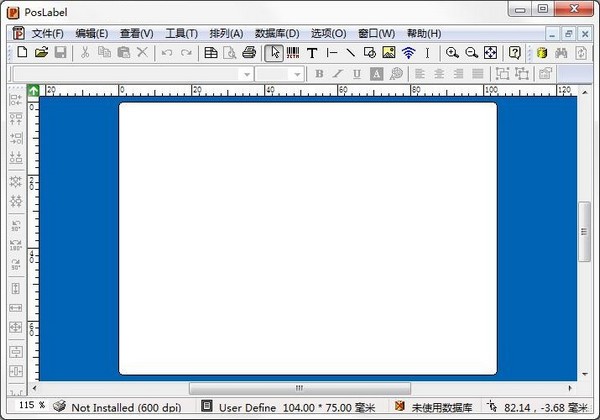
软件特点
标签设计灵活多样,字体丰富多样
支持多种一维、二维条码
多种数据源格式、多种图像格式、多种打印选项、多种语言支持
VBScript 脚本语言支持
全交互操作界面
软件说明
1. 输入文字
1. 单击工具栏中的“T”图标,然后单击标签编辑区域中的。文本对象将显示在标签编辑区域中。
2. 双击文本对象,进入“文本属性”设置。
3.编辑文字内容
4. 设置数据源
文本数据源可以如下:
1. Constant:固定文本
2、序号:自动累加或自动递减的值。
3.数据库:打印是指从数据库中传输文本
4. 日期或时间:当前日期(可选格式)
5.键盘输入:打印时输入编辑文字
6、脚本:通过程序确定文本内容
7.字体设置:可以设置字体、样式、字母间距、宽高比等。
2. 条形码
1、插入条码后,更改文字内容的方法与插入文字相同。
2. 更改文本下方的字体和大小与插入文本相同。
3. 选择条形码类型(CODE 39、CODE 128 等)
4.“人类阅读字符”可以调整位置、垂直位移和对齐方式。
5. 选择条形码类型(CODE 39、CODE 128 等)
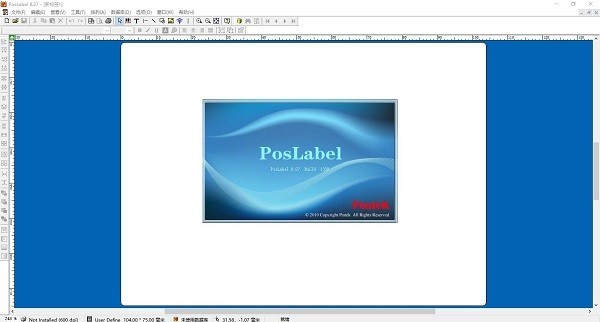
指示
Poslabel 创建条形码对象
1. 单击工具栏上的创建条形码按钮。
2. 将光标移至标签查看区域。当光标指针通过标尺进入标签查看区域时,它会变为与工具栏中的按钮相匹配的形状。此时您可以创建条形码对象。
3. 将光标移动到标签查看区域需要创建条码框的一角,单击鼠标左键,然后释放鼠标左键,将条码对象放置在标签上。
创建一个矩形对象
1. 单击工具栏上的创建矩形按钮。鼠标指针将呈现矩形光标的形状。
2. 将光标移动到标签查看区域中需要创建的矩形框的一角。
3. 单击鼠标左键,使出现的矩形达到所需的大小。
4. 释放鼠标按钮。
热门攻略
热门资讯